Лабораторная работа: Интерактивные средства аудио и видео взаимодействия
Просмотр списка локальных классов или загружать список с общедоступного сервера
Студенты, не подключенные к какому-либо классу, тем не менее отображаются как доступные в списке преподавателя. Последний может отправить сообщение студенту с приглашением присоединиться к конкретному классу
Возможно использование имени пользователя Windows или запроса на ввод другого имени
Запрос на получение помощи. Студент может обратиться к преподавателю за помощью путем нажатия нескольких кнопок
Перенастройка компьютера студента "на лету". В удаленном режиме настройки модуля студента могут быть изменены без перезагрузки с немедленным эффектом
Установка NetOp School
NetOp School состоит из двух модулей: модуля Teacher, который устанавливается на компьютер преподавателя, инструктора или руководителя, модуля Student, работающего на компьютерах учащихся, слушателей или просто участников интерактивной аудитории.
Вставьте компакт-диск NetOp School в дисковод для вывода главного окна установки на экране. Выберите подходящий для Вас язык интерфейса установки и далее следуйте инструкциям на экране.
Загрузка модулей Teacher и Student на компьютерах.
После установки нажмите на кнопку Пуск, далее выберите Программы->NetOp School->Teacher или Student для того, чтобы запустить мастер первоначальной настройки:
Окно модуля Teacher.
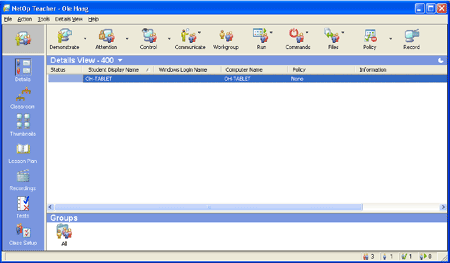
Главное окно модуля Teacher - это центр управления классом для преподавателя. Здесь вы найдете:
Панель инструментов. Панель инструментов содержит кнопки действий преподавателя. Кнопки со стрелками при нажатии разворачиваются в список нескольких вариантов действий (действие, выполняемое по умолчанию при нажатии на эту кнопку выделено звездочкой и может быть изменено в разделе Options).
Панель режимов отображения. В вашем распоряжении - семь различных режимов отображения (Views), каждый из которых применяется в определенных обстоятельствах. Режим, выбираемый по умолчанию, - это детальный режим (Details View). В этом режиме программа отображает список учащихся, подключенных к классу. Порядок кнопок отображения режимов на панели может быть изменен, причем после запуска программа переход в тот режим, чья кнопка является первой по порядку на панели.
Панель групп. Эта панель по умолчанию отображает папку ALL (Все), в которую входят все записи об учащихся. Для создания отдельных групп в вашем классе используйте режим отображения "Настройка класса" (Class Setup). Папки, которые создаются в этом режиме, будут отображаться на панели групп.
Учащиеся, которые уже загрузили модуль Student на компьютерах (или этот модуль был запущен автоматически) и имеют одинаковое название класса, подключатся к классу и будут добавлены к списку подключенных учащихся в главном окне модуля Teacher преподавателя.
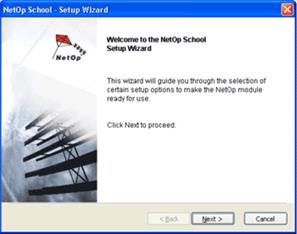
Мастер настройки позволяет установить самые необходимые параметры для начала работы с программой. Преподаватель и учащиеся должны использовать одно и тоже название класса (Classroom) и один и тот же метод подключения (по умолчанию, это - TCP/IP).
Окно модуля Teacher.
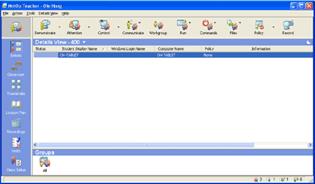
Главное окно модуля Teacher - это центр управления классом для преподавателя. Здесь вы найдете:
Панель инструментов. Панель инструментов содержит кнопки действий преподавателя. Кнопки со стрелками при нажатии разворачиваются в список нескольких вариантов действий (действие, выполняемое по умолчанию при нажатии на эту кнопку выделено звездочкой и может быть изменено в разделе Options).
Панель режимов отображения. В вашем распоряжении - семь различных режимов отображения (Views), каждый из которых применяется в определенных обстоятельствах. Режим, выбираемый по умолчанию, - это детальный режим (Details View). В этом режиме программа отображает список учащихся, подключенных к классу. Порядок кнопок отображения режимов на панели может быть изменен, причем после запуска программа переход в тот режим, чья кнопка является первой по порядку на панели.
Панель групп. Эта панель по умолчанию отображает папку ALL (Все), в которую входят все записи об учащихся. Для создания отдельных групп в вашем классе используйте режим отображения "Настройка класса" (Class Setup). Папки, которые создаются в этом режиме, будут отображаться на панели групп.
Учащиеся, которые уже загрузили модуль Student на компьютерах (или этот модуль был запущен автоматически) и имеют одинаковое название класса, подключатся к классу и будут добавлены к списку подключенных учащихся в главном окне модуля Teacher преподавателя.
Окно модуля Student.
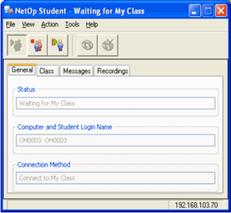
Окно модуля Student имеет следующие элементы: